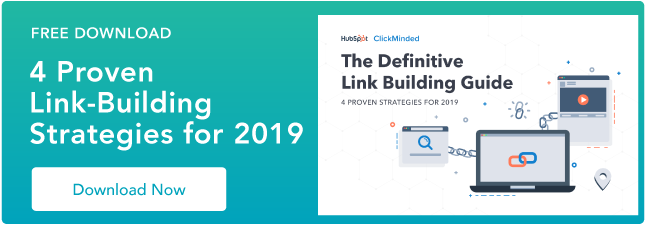Cum să găsiți și să adăugați linkuri Nofollow către site-ul dvs. web [pas cu pas]
urmăriți vreodată acele spectacole de joc în care concurenții trebuie să găsească produsul de designer într-o mare de knockoffs?
vizionarea concurenților strabism pentru a examina produsele este partea mea preferată. Unu, pentru că îmi plac spectacolele de jocuri, dar și pentru că, la prima vedere, chiar nu poți spune diferența.
Ei bine, link-urile nofollow sunt cam așa. Nu le puteți deosebi de legăturile obișnuite doar uitându-vă la ele.

deoarece Google continuă să acorde prioritate legăturilor în criteriile sale de clasare, urmărirea acestora ar trebui să fie pe lista dvs. de sarcini SEO.
Deci, cum verificați pentru nofollow link – uri și adăugați-le la paginile web? Toate aceste răspunsuri, și mai mult, de mai jos.
ce este un link nofollow?
ori de câte ori hyperlink text, că link-ul merge într-o etichetă HTML. Un link nofollow este un atribut din etichetă care îi spune Google să ignore linkul atunci când accesează cu crawlere pagina. Acest lucru este adesea folosit în secțiuni de comentarii, forumuri și, mai recent, linkuri sponsorizate.
acest lucru contează, deoarece linkurile au un impact foarte mare asupra clasamentului motorului dvs. de căutare. Și indiferent dacă vă conectați intern sau extern, acest lucru spune Google Pagina de destinație este valoroasă. Aceasta, la rândul său, poate crește clasamentul paginii — se numește „link juice.”
cu cât este mai bună construirea link-ului, cu atât sunt mai mari șansele de a vă clasifica mai sus.
deci, atunci când vă spun Google pentru a ignora un link, pagina de destinație nu va primi nici un suc de link-ul. De exemplu, să presupunem că un blogger alimentar încarcă o postare pe blog. Bloggerul poate adăuga un atribut nofollow la secțiunea de comentarii pentru a spune Google: „Hei, orice link inclus aici nu este asociat cu mine și nu garantez pentru asta.”
cu Google înăsprirea cerințelor sale de conectare, este important ca mărcile să înțeleagă cum funcționează.
cum să aflați dacă un Link este Nofollow
pentru a găsi un link nofollow, puteți urma una dintre cele două rute: utilizați un instrument care o va face pentru dvs. (săriți la acea secțiune aici) sau verificați-l singur. Pentru opțiunea DIY, iată pașii:
în timp ce sunteți pe pagină, faceți clic dreapta și selectați opțiunea „inspectați”.
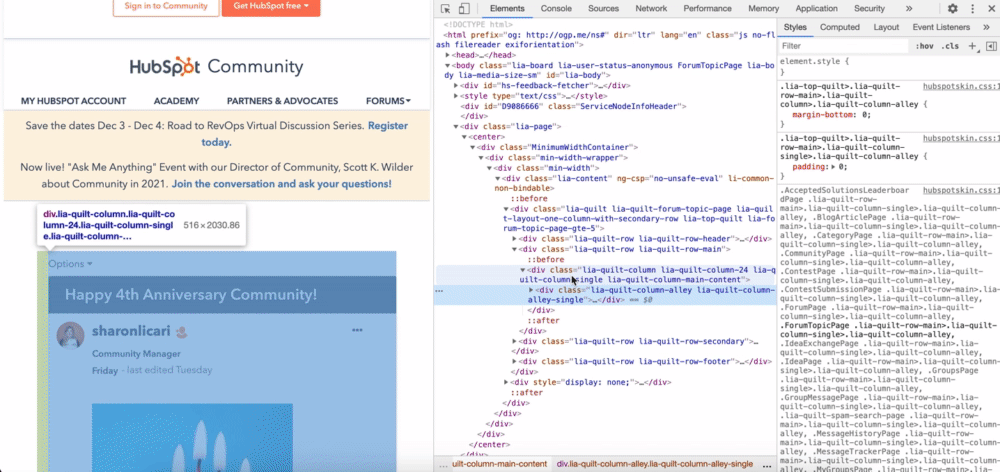
Derulați pentru a găsi atributele nofollow evidențiate. Ar trebui să arate ceva de genul asta:

cum se face un link Nofollow
realizarea unui link nofollow este la fel de simplă ca adăugarea rel=”nofollow” la eticheta de ancorare din codul HTML. În cazul în care a făcut nici un sens, nu vă faceți griji. Iată defalcarea:
codul pentru un hyperlink obișnuit arată astfel:
<a rel="noopener" target="_blank" href="http://www.destinationURL.com">The linked text goes here </a>
când adăugați un atribut de legătură nofollow, atributul va merge între adresa URL de destinație și textul legat, astfel:
<a rel="noopener" target="_blank" href="http://www.example.com/" rel="nofollow">The linked text goes here </a>
Iată un exemplu folosind blogul HubSpot:
<a rel="noopener" target="_blank" href="http://www.blog.hubspot.com/" rel="nofollow"> Head to the HubSpot Blog </a>
odată ce aveți linkul, îl puteți adăuga la secțiunea corespunzătoare a codului sursă din sistemul dvs. de gestionare a conținutului (CMS).
cum se face un Link Nofollow în WordPress
când faceți un link nofollow în WordPress, aveți două opțiuni: introducerea manuală a unuia în codul HTML sau utilizarea unui plugin. Găsiți pașii pentru fiecare mai jos.
realizarea manuală a unui Link Nofollow în WordPress
1. Selectați textul ancoră la care doriți să adăugați un link.
2. Faceți clic pe simbolul linkului pentru a adăuga un link în câmp.

sursa imaginii
3. Faceți clic pe cele trei puncte și selectați „editați HTML.”

sursă imagine
4. Adăugați atributul rel=”nofollow” și sunteți gata.

sursă imagine
dacă utilizați o versiune mai veche de WordPress, va trebui să accesați codul sursă prin fila „Text”.

sursa imaginii
apoi, adăugați manual atributul nofollow.

sursă imagine
după ce ați terminat, reveniți la fila „Virtual” și continuați să editați postarea.
realizarea unui Link Nofollow în WordPress cu un Plugin
când faceți un link nofollow cu un plugin, pașii vor varia în funcție de pluginul pe care îl instalați. Cu toate acestea, iată un exemplu despre cum funcționează folosind pluginul „all in One SEO pentru WordPress”.
1. Începeți prin descărcarea pluginului și activarea acestuia.
2. Creați sau editați o postare sau o pagină.
3. În caseta de editare a textului, Selectați textul ancoră și faceți clic pe simbolul linkului.

sursa imaginii
4. Lipiți linkul destinație în câmp.

sursa imaginii
5. În aceeași casetă, veți vedea și opțiuni suplimentare pentru link, inclusiv opțiunea „Adăugați” nofollow „la link”.

sursa imaginii
6. Asigurați-vă că această opțiune este selectată și ați terminat.
Pro-Sfat: o mulțime de plugin-uri SEO au caracteristica nofollow link inclus. Deci, dacă doriți să vă optimizați site-ul, puteți instala un plugin cu mai multe funcții SEO.
instrumente de verificare a legăturilor Nofollow
- MozBar
- Varvy
- NoFollow
MozBar
această extensie gratuită Google Chrome, creată de compania de software SEO Moz, evidențiază toate linkurile nofollow de pe o pagină cu un singur clic.

de asemenea, urmărește linkurile urmate, interne și externe, precum și cuvintele cheie de pe pagină. MozBar identifică fiecare tip de legătură în funcție de culoare, facilitând scanarea rapidă a paginii și găsirea a ceea ce căutați.
un lucru de reținut în timp ce utilizați extensia este că linkurile nofollow din meniurile derulante nu vor apărea pe măsură ce derulați în jos. Va trebui să faceți clic pe meniu pentru a dezvălui linkurile nofollow. Confuz? Vedeți GIF-ul de mai jos.

Varvy
cu instrumentul gratuit nofollow al lui Varvy, găsirea legăturilor nofollow este la fel de simplă ca introducerea adresei URL a paginii și apăsarea butonului „Test.”Nu oferă o imagine vizuală pentru locul în care se află linkurile nofollow pe pagină, dar vă spune câte sunt.
 aceasta este una dintre cele mai simple modalități de a vă face o idee despre câte linkuri nofollow aveți. De acolo, va trebui să găsiți alte instrumente pentru a realiza următorii pași.
aceasta este una dintre cele mai simple modalități de a vă face o idee despre câte linkuri nofollow aveți. De acolo, va trebui să găsiți alte instrumente pentru a realiza următorii pași.
NoFollow
NoFollow este o extensie gratuită disponibilă pe Chrome și Firefox. Similar cu MozBar, identifică linkurile nofollow de pe pagină și le evidențiază folosind o casetă punctată roșie.

atâta timp cât extensia este activă, va funcționa pe fiecare pagină pe care o vizitați fără a solicita. La fel ca în cazul MozBar, dacă un link dintr-un meniu derulant are un atribut nofollow, nu îl veți vedea până nu faceți clic pe meniul derulant.
deci, gândește-te la tine ca la un concurent. Pentru a câștiga jocul SEO, trebuie să aruncați o privire mai atentă la linkurile site-ului dvs. web. Acest lucru vă va menține pe partea bună a Google și vă va crește șansele de aterizare (și de ședere) pe prima pagină a SERP.